Maison >Les sujets >excel >Comment résoudre la notation scientifique dans Excel ?
Comment résoudre la notation scientifique dans Excel ?
- coldplay.xixioriginal
- 2020-06-22 10:16:5411316parcourir

Tutoriel recommandé : "Tutoriel de base Excel"
Comment résoudre la notation scientifique dans Excel ?
Comment résoudre la notation scientifique dans Excel :
1. Méthode auxiliaire de la fonction TRIM
Premier examen. Dans le tableau ci-dessous, les nombres stockés dans les cellules de la colonne A ont tous été convertis en notation scientifique. Maintenant, nous voulons afficher complètement les nombres en notation scientifique.
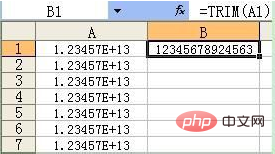
Utilisez la colonne B comme colonne auxiliaire et affichez-la via la fonction TRIM.
Comme le montre l'image ci-dessus, dans la cellule B1, utilisez la fonction de formule : =TRIM(A1) De cette façon, l'affichage complet du nombre sera obtenu. Pour les autres cellules, faites glisser vers le bas pour obtenir le résultat.
2. Méthode de formatage des cellules
En plus des méthodes ci-dessus, nous pouvons également formater les cellules pour que les nombres soient entièrement affichés.
Sélectionnez d'abord la cellule avec la notation scientifique et effectuez l'opération de menu : "Format" → "Cellule". La boîte de dialogue ci-dessous apparaît.

Sélectionnez l'onglet "Numéro", sélectionnez "Personnalisé" sous la catégorie, et saisissez directement un 0 sur le côté droit de celle-ci, sous "Type".
Cliquez sur "OK" pour confirmer et quitter. De cette façon, les nombres dans les cellules avec des méthodes de calcul scientifique sont entièrement affichés.
Ce qui précède est le contenu détaillé de. pour plus d'informations, suivez d'autres articles connexes sur le site Web de PHP en chinois!

